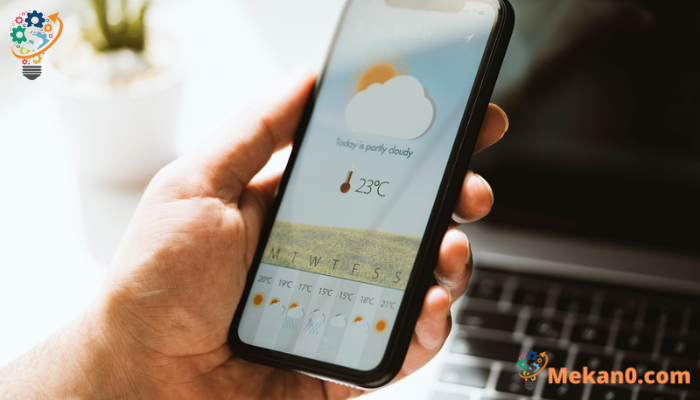10 វិធីដើម្បីប្រើកម្មវិធីអាកាសធាតុ iPhone ។
កម្មវិធីអាកាសធាតុ iPhone គឺជាមធ្យោបាយដ៏ល្អមួយដើម្បីតាមដាននូវអ្វីដែលត្រូវរំពឹងទុក នៅពេលនិយាយអំពីប្រព័ន្ធអាកាសធាតុដែលកំពុងធ្វើដំណើររបស់អ្នក។ ខណៈពេលដែលវាងាយស្រួលគ្រប់គ្រាន់ក្នុងការរៀនមូលដ្ឋានគ្រឹះ កម្មវិធីអាកាសធាតុមានថាមពលគួរឱ្យភ្ញាក់ផ្អើលនៅក្រោមផ្ទៃ។ មានល្បិចអាកាសធាតុដ៏រីករាយជាច្រើនដែលត្រូវរៀន ចាប់ពីការយល់ដឹងពីរបៀបបង្ហាញកន្លែងដែលភ្លៀងធ្លាក់ ការត្រួតពិនិត្យគុណភាពខ្យល់ រហូតដល់ការបន្ថែមទីតាំងថ្មី។
គន្លឹះ និងល្បិចខាងក្រោមគឺជាវិធីដ៏ល្អក្នុងការទទួលបានអត្ថប្រយោជន៍ច្រើនបំផុតពីកម្មវិធី iPhone Weather និងទាំងអស់ដោយឥតគិតថ្លៃ។
តើអ្នកអាន Apple Weather យ៉ាងដូចម្តេច?

អ្វីដែលអ្នកត្រូវធ្វើដើម្បីពិនិត្យមើលរបាយការណ៍អាកាសធាតុមូលដ្ឋាននៅលើទូរស័ព្ទរបស់អ្នកគឺចុចលើកម្មវិធីអាកាសធាតុ។ អ្នកអាចទទួលបានអាកាសធាតុសម្រាប់តំបន់របស់អ្នកភ្លាមៗជាមួយនឹងការជូនដំណឹងអំពីសីតុណ្ហភាព និងលក្ខខណ្ឌ។ មានព័ត៌មានជាច្រើនទៀតដែលយើងនឹងឆ្លងកាត់ ប៉ុន្តែរូបរាងនេះប្រហែលជាផ្តល់ឱ្យអ្នកគ្រប់គ្រាន់ហើយ។
តើខ្ញុំបន្ថែមទីតាំងទៅ Apple Weather ដោយរបៀបណា?
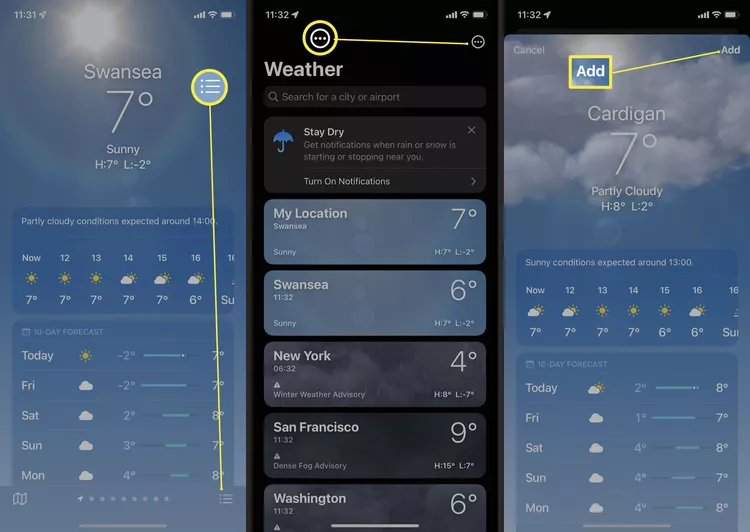
ប្រសិនបើអ្នកចង់បន្ថែមទីតាំងផ្សេងទៅ Apple Weather ដំណើរការគឺសាមញ្ញណាស់ ប៉ុន្តែពិបាកបន្តិច។ នៅក្នុងកម្មវិធី Weather សូមប៉ះបន្ទាត់ទាំងបីនៅជ្រុងខាងស្តាំខាងក្រោមនៃកម្មវិធី។ វាយបញ្ចូលឈ្មោះនៃគេហទំព័រ ហើយនៅពេលដែលវាលេចឡើង សូមចុចបន្ថែម ដើម្បីបន្ថែមវាទៅក្នុងបញ្ជីគេហទំព័ររបស់អ្នកជាអចិន្ត្រៃយ៍។
តើខ្ញុំឃើញផែនទីទឹកភ្លៀងនៅលើ Apple Weather ដោយរបៀបណា?
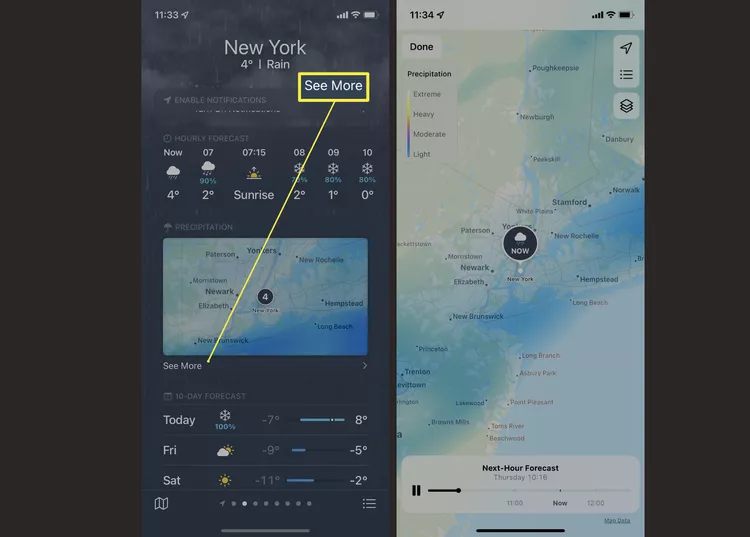
បើភ្លៀងនៅកន្លែងអ្នកអាចមើលឃើញច្បាស់ថាភ្លៀងនៅកន្លែងណា។ រំកិលចុះក្រោមទៅទឹកភ្លៀង ហើយចុចលើផែនទីដែលបានបង្ហាញ។ ពីទីនោះអ្នកអាចពិនិត្យមើលថាតើភ្លៀងគឺអាក្រក់ប៉ុណ្ណា។ ផែនទីបង្ហាញដោយស្វ័យប្រវត្តិនូវអ្វីដែលទំនងជានឹងចេញមកក្នុងរយៈពេលប៉ុន្មានម៉ោងខាងមុខ ដោយពណ៌ទឹកក្រូច និងលឿងមានភ្លៀងធ្លាក់ច្រើនបំផុត ខណៈពេលដែលពណ៌ខៀវ និងពណ៌ស្វាយមានកម្រិតទឹកភ្លៀងកម្រិតមធ្យមជាង។ ចងចាំ — ដូចរបាយការណ៍អាកាសធាតុទាំងអស់ លក្ខខណ្ឌអាចផ្លាស់ប្តូរ ប៉ុន្តែនេះជាការណែនាំដ៏ល្អចំពោះអ្វីដែលត្រូវរំពឹង។
តើខ្ញុំត្រូវពិនិត្យគុណភាពខ្យល់ក្នុងមូលដ្ឋានដោយរបៀបណា?
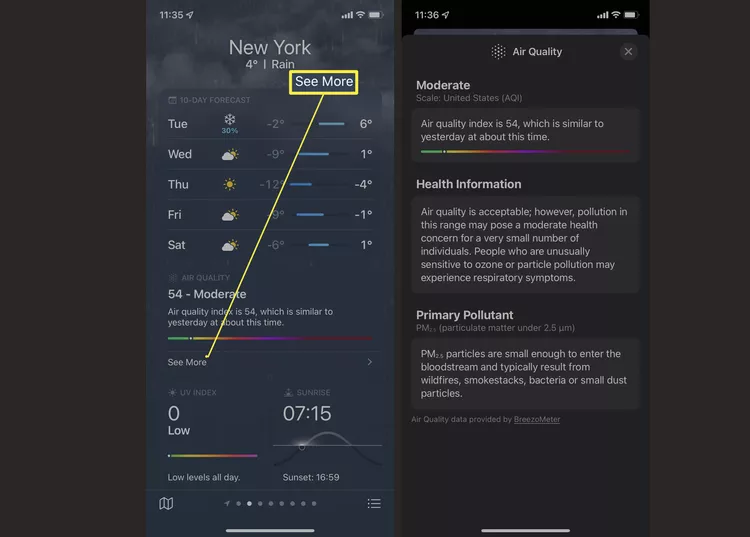
ការដឹងពីគុណភាពខ្យល់នៅជុំវិញអ្នក អាចមានប្រយោជន៍ ជាពិសេសប្រសិនបើអ្នកមានការត្អូញត្អែរអំពីផ្លូវដង្ហើម ដែលអាចធ្វើឱ្យគុណភាពខ្យល់មិនល្អកាន់តែធ្ងន់ធ្ងរ។ រមូរចុះក្រោមគេហទំព័រ ហើយចុច មើលច្រើនទៀតនៅក្រោមគុណភាពខ្យល់ ដើម្បីមើលអ្វីគ្រប់យ៉ាងដែលអាចធ្វើទៅបាន។ ពណ៌ស្វាយងងឹតមានន័យថាគុណភាពខ្យល់កាន់តែអាក្រក់ ហើយលេខខ្ពស់បង្ហាញពីគុណភាពខ្យល់មិនល្អ។ កម្មវិធីនេះក៏បង្ហាញផងដែរថាតើវាខុសពីថ្ងៃមុនឬអត់។
តើខ្ញុំពិនិត្យមើលទិសដៅខ្យល់ដោយរបៀបណា?
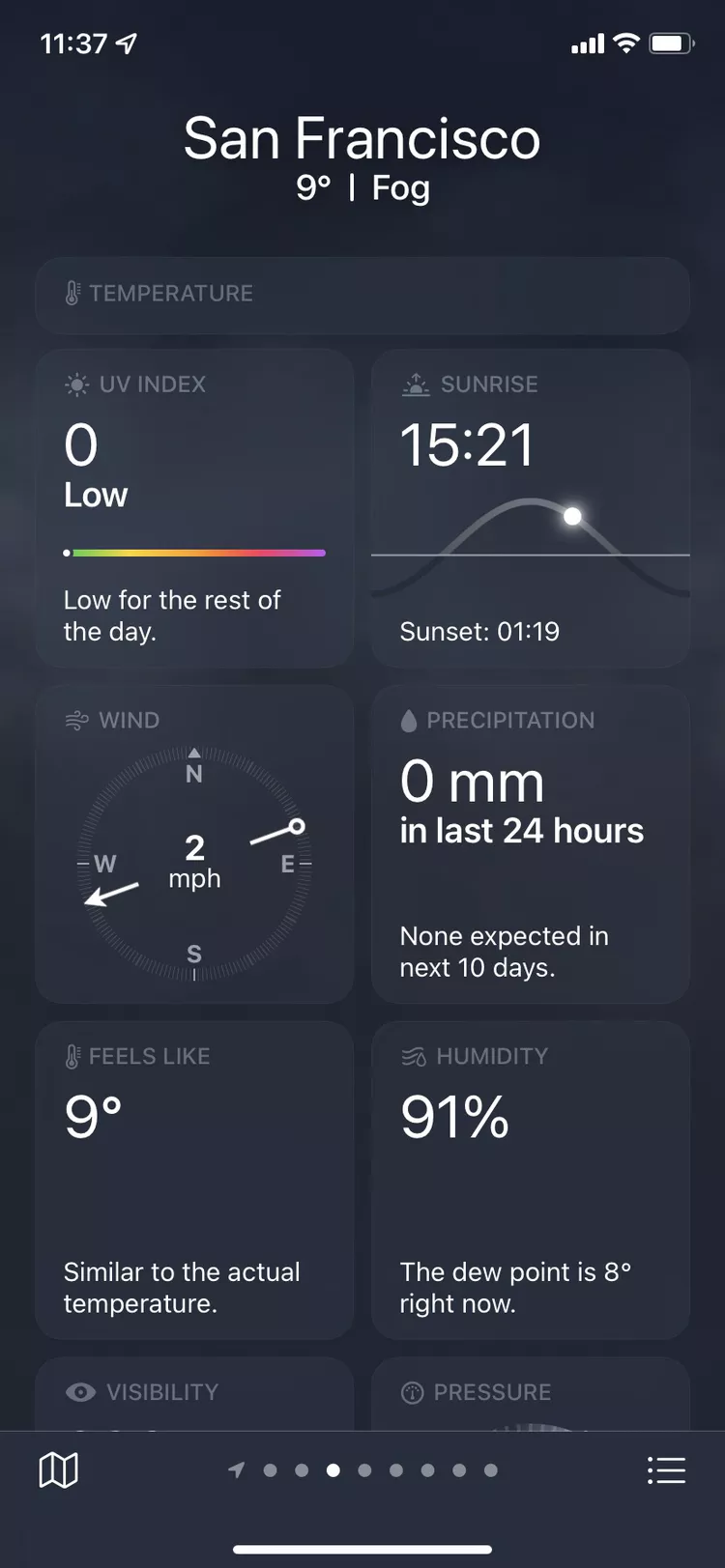
អ្នកអាចពិនិត្យមើលទិសដៅខ្យល់ ប្រសិនបើអ្នករំកិលចុះក្រោមច្រើន។ ទិសដៅខ្យល់អាចប៉ះពាល់ដល់សីតុណ្ហភាព អាស្រ័យលើកន្លែងដែលប្រព័ន្ធអាកាសធាតុមកពី។ កម្មវិធីនេះក៏ផ្តល់នូវល្បឿនខ្យល់ដែលអាចផ្តល់ឱ្យអ្នកនូវការយល់ដឹងអំពីរបៀបដែលអ្វីៗទំនងជាផ្លាស់ប្តូរយ៉ាងឆាប់រហ័ស។ ប្រសិនបើខ្យល់ខ្លាំង អាកាសធាតុមិនអាចទាយទុកជាមុនបាន ហើយលក្ខខណ្ឌផ្លាស់ប្តូរយ៉ាងឆាប់រហ័ស។
តើរបារនៅលើកម្មវិធីអាកាសធាតុ iPhone មានន័យដូចម្តេច?
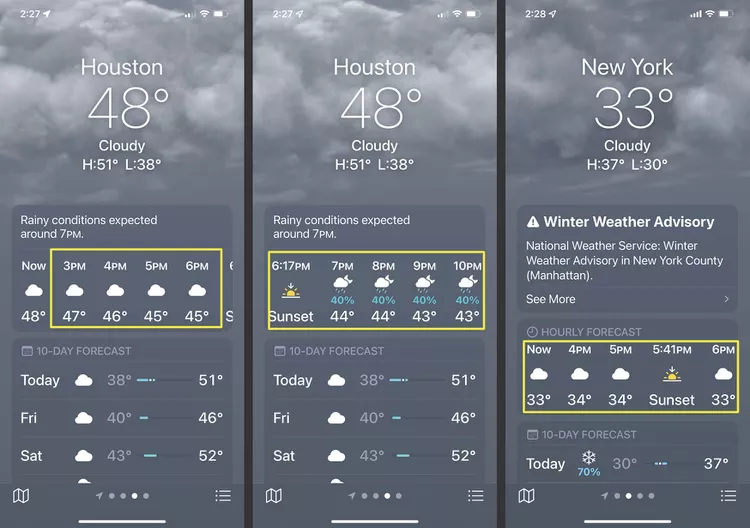
ក្នុងចំណោមការព្យាករអាកាសធាតុរយៈពេល 10 ថ្ងៃ មានរបាររួមជាមួយនឹងសីតុណ្ហភាពបច្ចុប្បន្ន និងលក្ខខណ្ឌអាកាសធាតុ។ វាអាចស្តាប់ទៅដូចជាច្របូកច្របល់ ប៉ុន្តែវាមានប្រយោជន៍ណាស់នៅពេលដែលអ្នករៀនពីរបៀបឌិកូដវា។ របារផ្ដល់នូវទិដ្ឋភាពនៃកម្រិតទាប ឬខ្ពស់ដែលអ្នកទំនងជាទទួលបាននៅថ្ងៃនេះ។ ផងដែរ របារពណ៌ខៀវបង្ហាញពីសីតុណ្ហភាពត្រជាក់ខ្លាំង ដែលផ្លាស់ប្តូរទៅជាពណ៌បៃតង និងពណ៌ទឹកក្រូច នៅពេលសីតុណ្ហភាពកើនឡើង។
តើបន្ទាត់នៅក្នុងកម្មវិធីអាកាសធាតុមានន័យយ៉ាងណា?
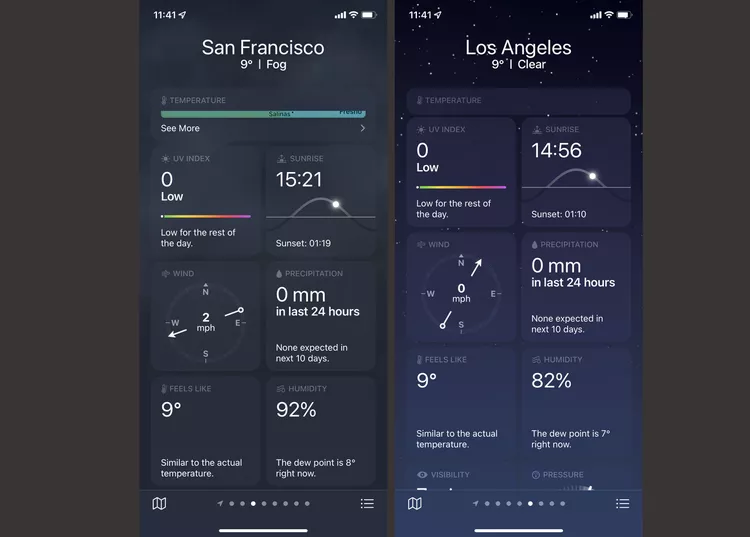
កម្មវិធីអាកាសធាតុគឺពោរពេញទៅដោយពុម្ពអក្សរផ្សេងៗគ្នា។ មានបន្ទាត់តំណាងឱ្យគុណភាពខ្យល់ និងបន្ទាត់សម្រាប់សន្ទស្សន៍កាំរស្មី UV ដែលបង្ហាញថាអ្នកត្រូវការការការពារពីព្រះអាទិត្យប៉ុន្មាន។ វាក៏មានបន្ទាត់សម្ពាធខ្យល់នៅក្នុងគំនូសតាងដើម្បីបង្ហាញថាតើវាខ្ពស់ប៉ុណ្ណា។ ខ្សែបន្ទាត់នៃថ្ងៃរះ និងថ្ងៃលិចក៏បង្ហាញពីរយៈពេលដែលអ្នកត្រូវរង់ចាំសម្រាប់មួយ ឬមួយផ្សេងទៀតដើម្បីកើតឡើង។
តើចំណុចមានន័យយ៉ាងណានៅលើ iPhone Weather?
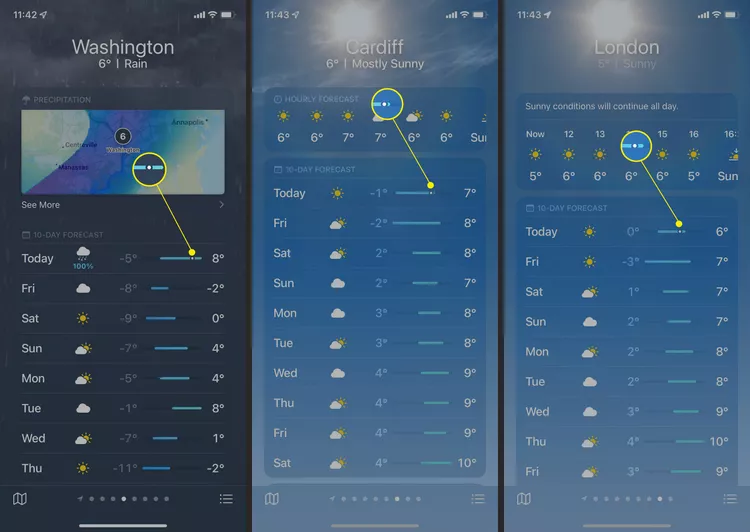
ចំនុចនៅលើបន្ទាត់នៅជាប់នឹងការព្យាករណ៍ថ្ងៃនេះគឺត្រឹមត្រូវ ប៉ុន្តែមានសារៈសំខាន់ខ្លាំងណាស់។ វាបង្ហាញអ្នកពីកន្លែងដែលអ្នកនៅក្នុងមួយថ្ងៃក្នុងជួរសីតុណ្ហភាព។ ប្រសិនបើវានៅខាងឆ្វេងបំផុតនៃរបារ វាមានន័យថាវាត្រជាក់បំផុតនៅពេលនេះ។ ប្រសិនបើវានៅខាងស្តាំបំផុត អ្នកបានឈានដល់សីតុណ្ហភាពក្តៅបំផុតដែលអ្នកនឹងទទួលបាននៅពេលថ្ងៃ។ វាជាការណែនាំដែលមើលឃើញជាក់ស្តែងចំពោះអ្វីដែលត្រូវរំពឹងពីថ្ងៃដែលនៅសល់។
តើខ្ញុំទទួលបានការជូនដំណឹងសម្រាប់លក្ខខណ្ឌអាកាសធាតុជាក់លាក់ដោយរបៀបណា?
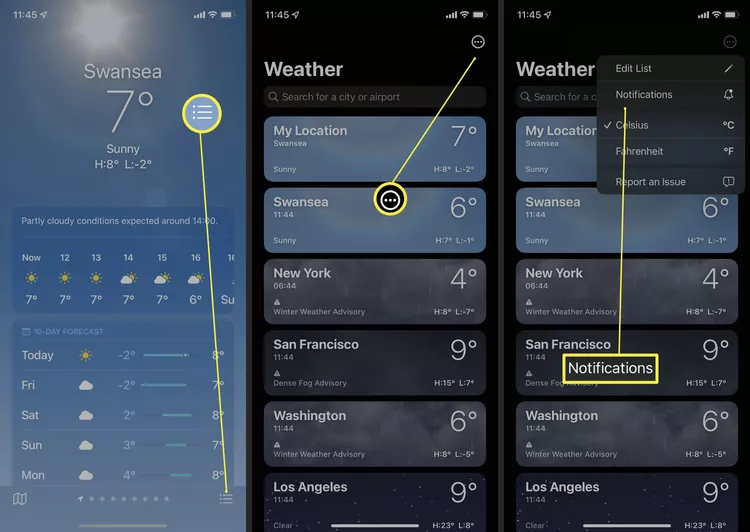
ប្រសិនបើអ្នកចង់ឱ្យមានការជូនដំណឹងអំពីអាកាសធាតុធ្ងន់ធ្ងរ អ្នកអាចបើកការជូនដំណឹង ដើម្បីឱ្យ iPhone របស់អ្នកជូនដំណឹងអ្នកអំពីការផ្លាស់ប្តូរភ្លាមៗ។ ដើម្បីធ្វើដូច្នេះ ពីកម្មវិធីអាកាសធាតុ ចុចលើបន្ទាត់ទាំងបីនៅជ្រុងខាងស្តាំខាងក្រោម បន្ទាប់មកចុចលើចំនុចទាំងបីនៅផ្នែកខាងលើ មុនពេលចុចលើការជូនដំណឹង។ ពីទីនោះ អ្នកអាចជ្រើសរើសបើកការជូនដំណឹងសម្រាប់ទីតាំងដែលអ្នកបានរក្សាទុកបច្ចុប្បន្នទាំងអស់ ឬគ្រាន់តែមួយចំនួននៃទីតាំងទាំងនោះ។
តើខ្ញុំផ្លាស់ប្តូរការកំណត់សីតុណ្ហភាពដោយរបៀបណា?
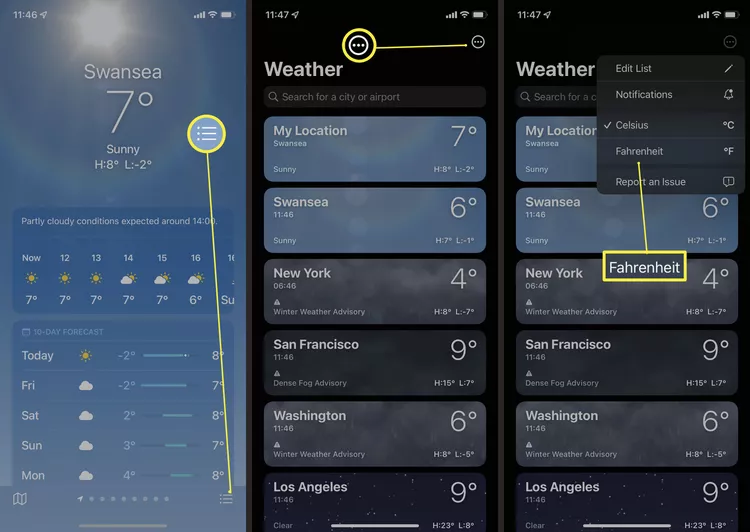
ប្រសិនបើទូរស័ព្ទ iPhone របស់អ្នកត្រូវបានកំណត់ទៅ Fahrenheit ឬអង្សាសេ ហើយអ្នកចង់ផ្លាស់ប្តូរវា វាងាយស្រួលធ្វើ (ប្រសិនបើលាក់បន្តិច)។ ចុចលើបន្ទាត់ទាំងបីនៅជ្រុងខាងស្តាំខាងក្រោម មុននឹងចុចលើចំនុចទាំងបីនៅជ្រុងខាងស្តាំខាងលើ។ អ្នកអាចជ្រើសរើស Fahrenheit ឬ អង្សាសេ ហើយសីតុណ្ហភាពដែលបានបង្ហាញទាំងអស់នឹងផ្លាស់ប្តូរ។